퓨전에서 모델링에 재료의 특성을 입히면 어떤 것이 좋을까요?
1. 가구 디자인 시에 내가 원하는 이미지를 좀 더 정확하게 예측할 수 있습니다.
2. 발표자료나 고객응대 자료로 활용 가능
3. 재료에 따른 가구의 무게 예측가능
4. 가구의 무게 중심 예측 가능
위 4가지에 대해서 부연 설명을 하려고 했는데 부연 설명없이도 쉽게 이해를 하시리라 생각됩니다. 4번 같은 경우는 비대칭 가구를 만든다던가 흔들의자를 만들고자 할때 도움이 되리라 생각됩니다.



그럼 간단하게 물리적 재료와 색상 메뉴에 대해 알아보겠습니다.
ㅁ 물리적 재료

물리적 재료의 메뉴 설명을 보면 '설계의 구성요소 및 본체에 물리적 재료를 지정하여 해당열, 기계, 강도 및 고급 엔지니어링 특성뿐만 아니라 모양을 제어합니다'. 라고 설명이 나옵니다만 가구 제작에 있어 필요한 기능한 무게 측정과 무게 중심 확인이라고 생각합니다.
ㅁ 색상

한편 색상 메뉴의 설명은 '구성요소, 본체 또는 면에 모양을지정하여 물리적 엔지니어링 특성에 영향을 주지 않고 물리적 재료의 생상과 텍스쳐를 재지정합니다.' 라고 되어 있습니다. 최소 면 단위로 우리가 텍스쳐와 색상을 부여한다고 생각하시면 될것 같습니다. 렌더링을 하는데 있어서도 꼭 필요한 요소입니다.
요약 :
- 무게확인, 무게중심 확인 : 물리적 재료
- 그외 : 색상
물리적 재료 적용하는 방법
이전에 작업했던 스툴을 다시 불러오겠습니다.

현재 모델링의 기본 물리적 재료는 강철입니다.
솔리드의 수정 카테고리에서 아래쪽에보시면 물리적 재료가 있습니다. 이것을 실행하면 물리적 재료창이 뜨게 되고 그 중에서 우리는 주로 목재 폴더안에 있는 재료들을 사용하게 될 것입니다.

목재 폴더에 여러가지 나무들이 보이는데 흑백 동그라미 아이콘으로 된 재료들은 이미지가 첨부가 안된 것들로 그 재료들은 써도 외형이 바뀌지는 않습니다.
가구를 만드는 사람들에게 익숙한 나무들도 많습니다.
스프러스(가문비), 메이플(단풍), 레드오크, 화이트오크 등등 아래쪽으로 내려가면 소나무도 있습니다. 사용법은 간단합니다. 드래그해서 적용하고 싶은 곳 위에 올려놓으면 됩니다.
떡갈나무, 빨간색을 드래그하여 좌판위에 올려놓습니다.

좌판이 바뀌었고 이 설계 밑에 떡갈나무 아이콘이 추가되었습니다. 한번 사용된 재료들은 재사용이 편하도록 저곳에 추가가 됩니다. 이번에 브라우저의 본체에 드래그를 해보겠습니다. 처음과 같이해도 되고 위에서 드래그를 해도 됩니다.

다리가 바뀌었습니다. 이번에는 개별 본체가 아닌 전체 본체에 마호가니를 적용해 보겠습니다.

전체가 마호가니로 바뀌었습니다. 본체보다 더 상위의 구성요소의 적용도 가능합니다.

물리적 재료에서의 목적은 외형을 바꾸는 것도 있지만 무게 측정이기도 하기 때문에 무게를 측정해 보겠습니다.
브라우저의 제일 위의 구성요소에서 우클릭을 합니다. 새로 나온 창에서 특성을 선택합니다.

우리는 많은 것을 필요로 하지는 않습니다. 무게(무게중심을 꼭 필요한 사람들만)
내가 어떤 재료로 어떻게 가구를 만들었을 때 예상되는 무게를 알 수 있게 됩니다. 필요하신 사람들은 무게중심도
(지금 여기서 무게중심 X값이 0이 아닌데 값을 잘 살펴보면 0에 아주 가까운 값입니다.)

색상 적용하는 방법
자 이번에는 색상을 적용해 보겠습니다. 물리적 재료와 유사하기 때문에 간단하게 설명하겠습니다.
솔리드의 수정 카테고리에서 색상 메뉴를 실행하게 되면 물리적 재료창과 유사한 색상 창이 나옵니다.
색상 메뉴에는 면단위로 색상을 입힐 수 있는 옵션이 있으며 재료에도 목재와 목재(솔리드)가 있습니다.
물리적 재료의 목재보다 종류다 다양합니다. 대부분의 재료들을 다운로드를 받아야 쓸 수가 있습니다.

목재와 목재(솔리드)의 차이는 적용되었을 때의 차이를 살펴보겠습니다.
각각 목재에서의 체리와 목재(솔리드)에서의 3D 체리나무-무늬-반광택 재료입니다.
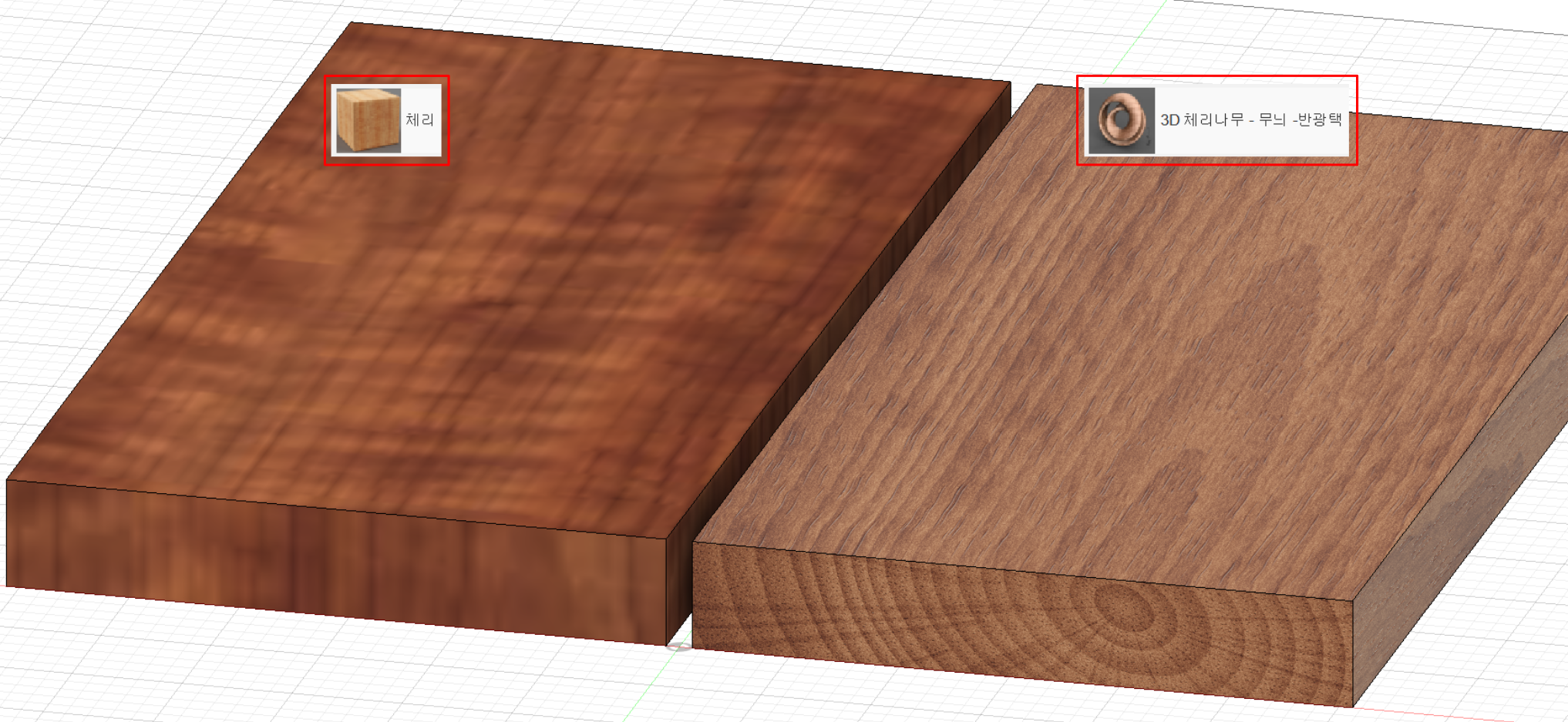
목재(솔리드)의 재료들이 더 실감나게 표현이 됩니다. 마구리면의 수관도 어느정도 표현이 되기도 하구요 나뭇결도 길이 방향으로 대부분 잘 설정됩니다. 그래서 재료를 단순하게 입힐 때는 목재(솔리드)를 추천드립니다.
다만 라이브러리에 없는 목재의 이미지를 사용해 나만의 재료를 만드시려면 솔리드가 아닌 목재를 사용해야 합니다.
이 재료를 아까 스툴에 적용해 보겠습니다. 색상만 입혔을 뿐 아무런 후작업이 없는 상태입니다.
다리나 지지대의 나뭇결 방향도 자동으로 잘 잡히는 거 같습니다.

이번은 여기까지 하고 다음편에는 예제를 통해 나만의 재료를 만들어 보도록 하겠습니다.
'오토데스크 퓨전 > 퓨전 물리적 재료와 색상' 카테고리의 다른 글
| 퓨전 렌더링 기본 사용법 (1) | 2024.11.25 |
|---|---|
| 합판 재료 만들어서 합판의자에 텍스체 입히기 (0) | 2024.11.24 |
| 나만의 재료와 색상만들기 (0) | 2024.11.24 |